我们平常用的最多的就是批量的生成word文件,那么我们如果想批量的生成一些Excel文件时,这个时候该怎么办呢?现在就给大家讲解一下如何根据一个Excel数据表中的行来批量的生成另外一个Excel文件。有了这个办法之后呢,我们以后就可以像操作邮件合并一样的去操作Excel数据了。如果大家有批量生成Excel文件的需求可以仔细看一下这里的介绍。
我们之前给大家讲了如何去根据现有的Excel文件去批量的生成word文件的内容,那么现在就给大家讲解一下,如何批量的根据现有的一个Excel数据表中的每一行的数据来批量的生成多个的Excel文件。有了这个办法之后,我们就可以像操作邮件合并一样的去操作Excel文件了,因为我们用的最多是批量的生成word文档。但是有一些小伙伴们会遇到一些特殊的场景,他需要批量的生成Excel文件,因此呢,我们这里也是支持批量的给Excel来生成很多个文件的功能。
这里的原理其实就是查找并替换一个Excel文件中的关键字,有了这个方法之后呢,我们以后再也不用去学习邮件合并的操作了,因为邮件合并对于新手来说根本就不明白里面的意思,我们可以简单的按照这里给大家介绍的这种简单的方法,只用点一点就可以掌握邮件合并的技能,可以批量的生成Word文件或者是这里给大家讲解的Excel文件。
这里是用「我的ABC软件工具箱」来给大家演示,大家只需要简单的记住操作步骤就可以了,然后我们进入到指定模板批量生成文件的功能中,这个功能呢就是专门用于生成文件的,我们这里给大家演示的是批量的生成Excel文件。
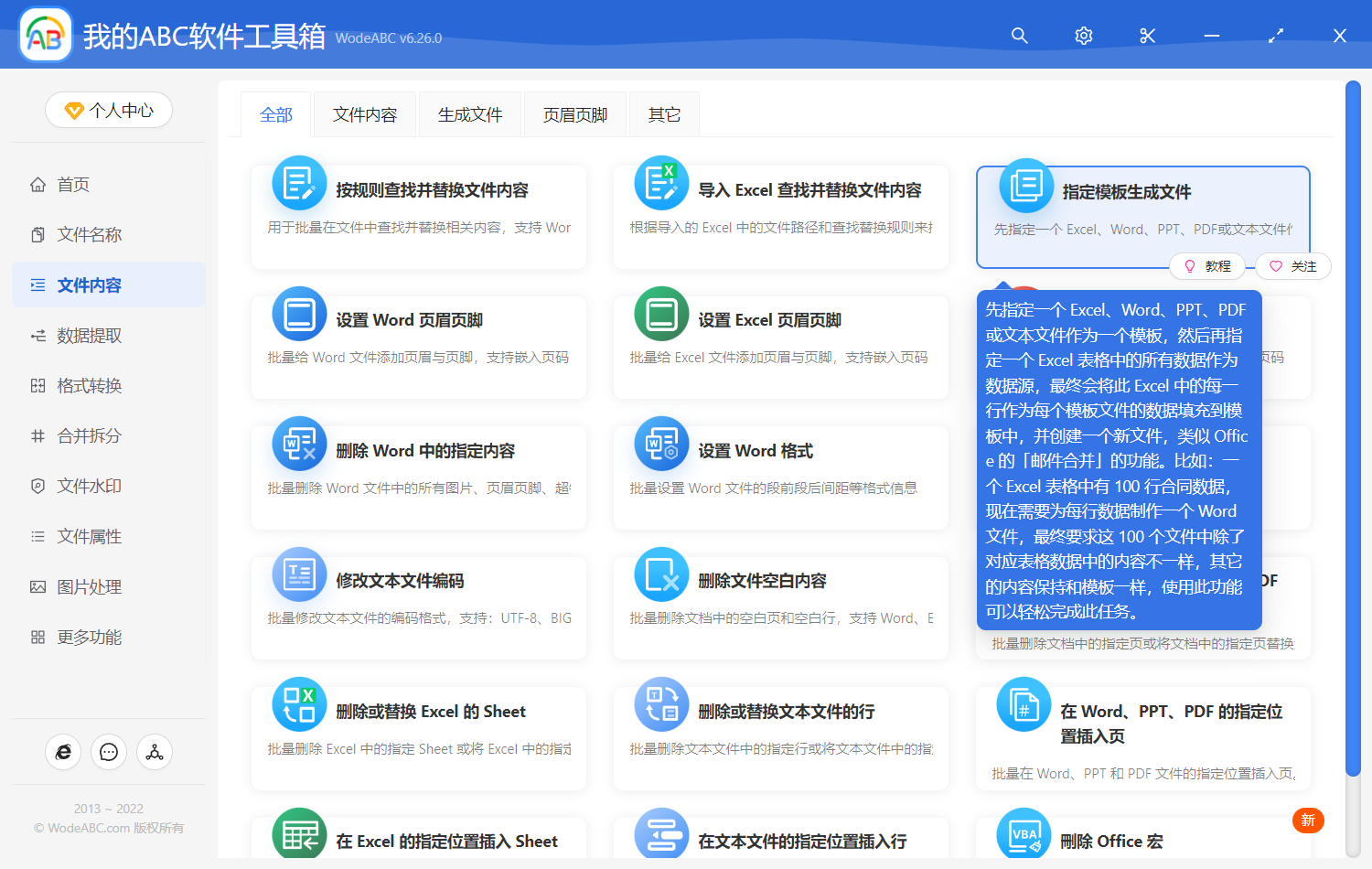
当我们进入到指定模板生成文件的功能中之后呢,我们这里就需要添加一个Excel文件作为模板,也就是说我们要事先准备好一个文件作为模板文件。生成文件时,需要有一个文件作为基础模板,它里面的某一些词语的数据来源于Excel数据表中,因此呢,我们这里就设置一个模板文件。
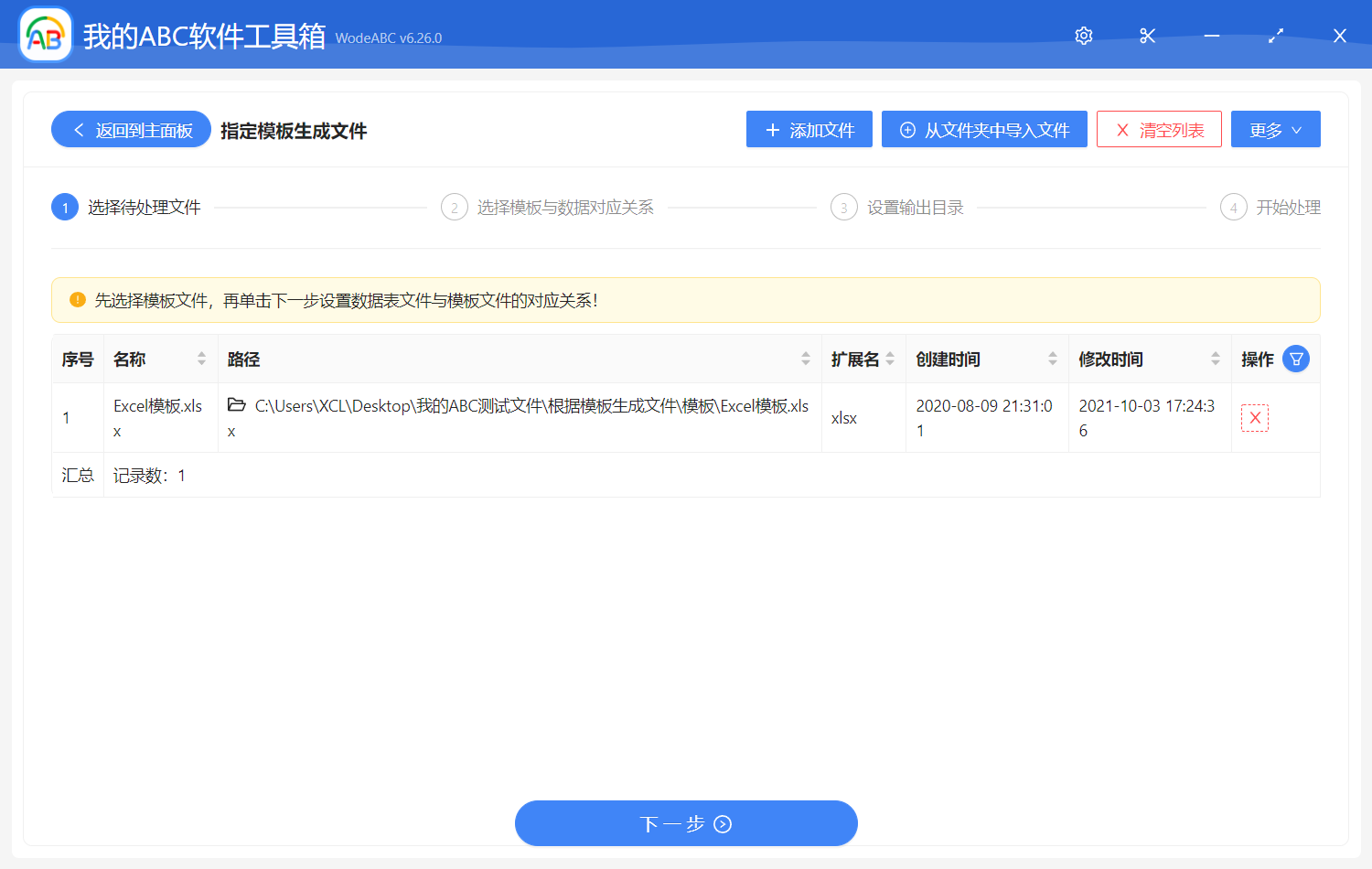
当我们设置完模板文件之后呢,我们直接单击下一步,然后这个时候软件会提示我们设置数据文件,我们这里就添加一个对应关系,然后填写这个模板文件中的文字与我们这里设置的Excel数据文件中的每一列的对应关系。注意这个段对应关系,不要填错了,如果填错了的话,软件在处理的时候会将错误的列去填充到模板文件中。
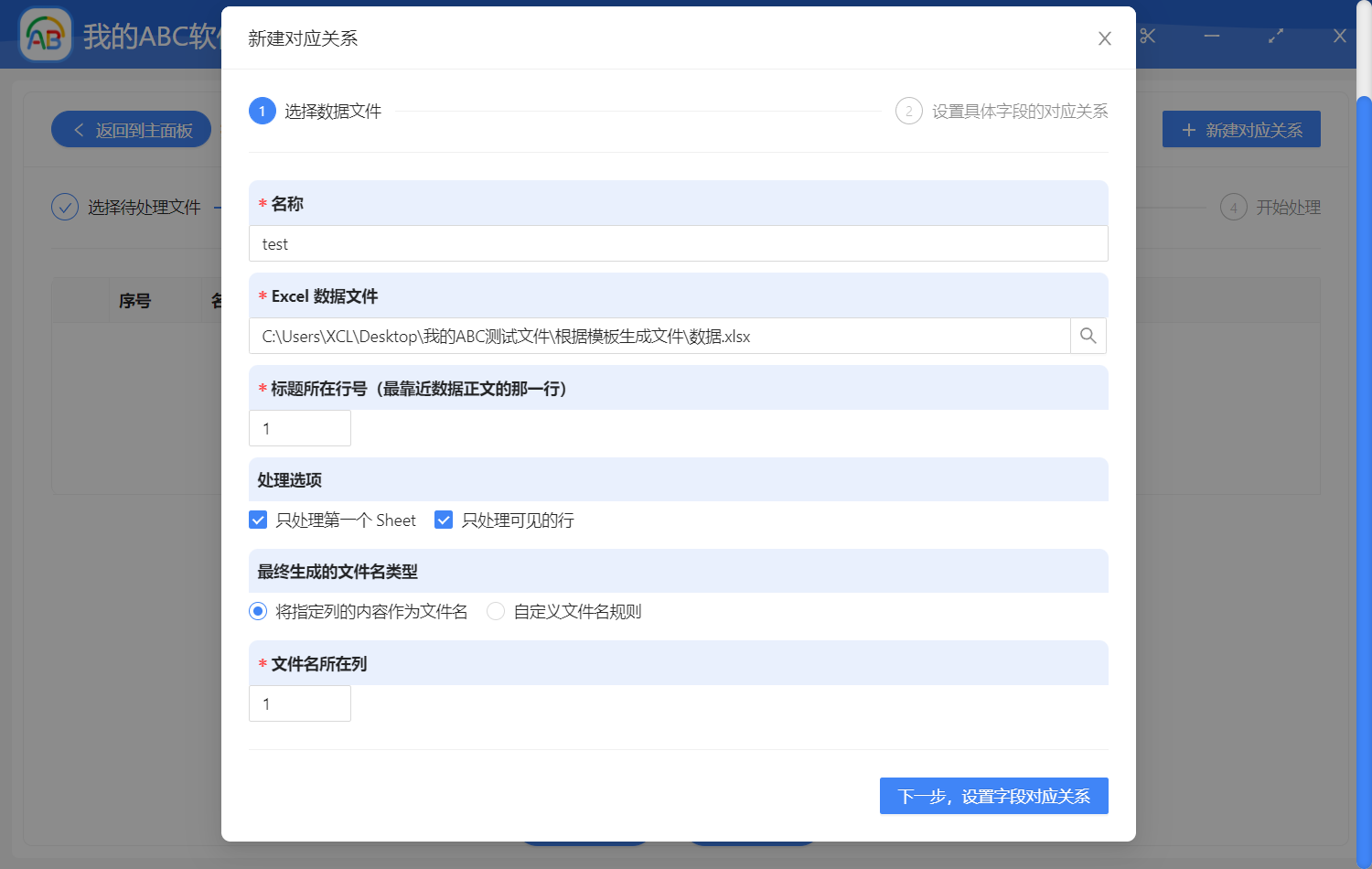
当我们选择完数据文件之后,我们直接单击下一步,然后这个时候就是填一些具体的对应关系。对应关系的原理其实就是查找和替换关键字,也就是说我们先要查找的这个关键字是模板里面存在的关键字,然后我们替换成另外一个关键字,只是这个关键字的来源就是我们前面给大家设置的Excel数据表中的列的单元格的内容。
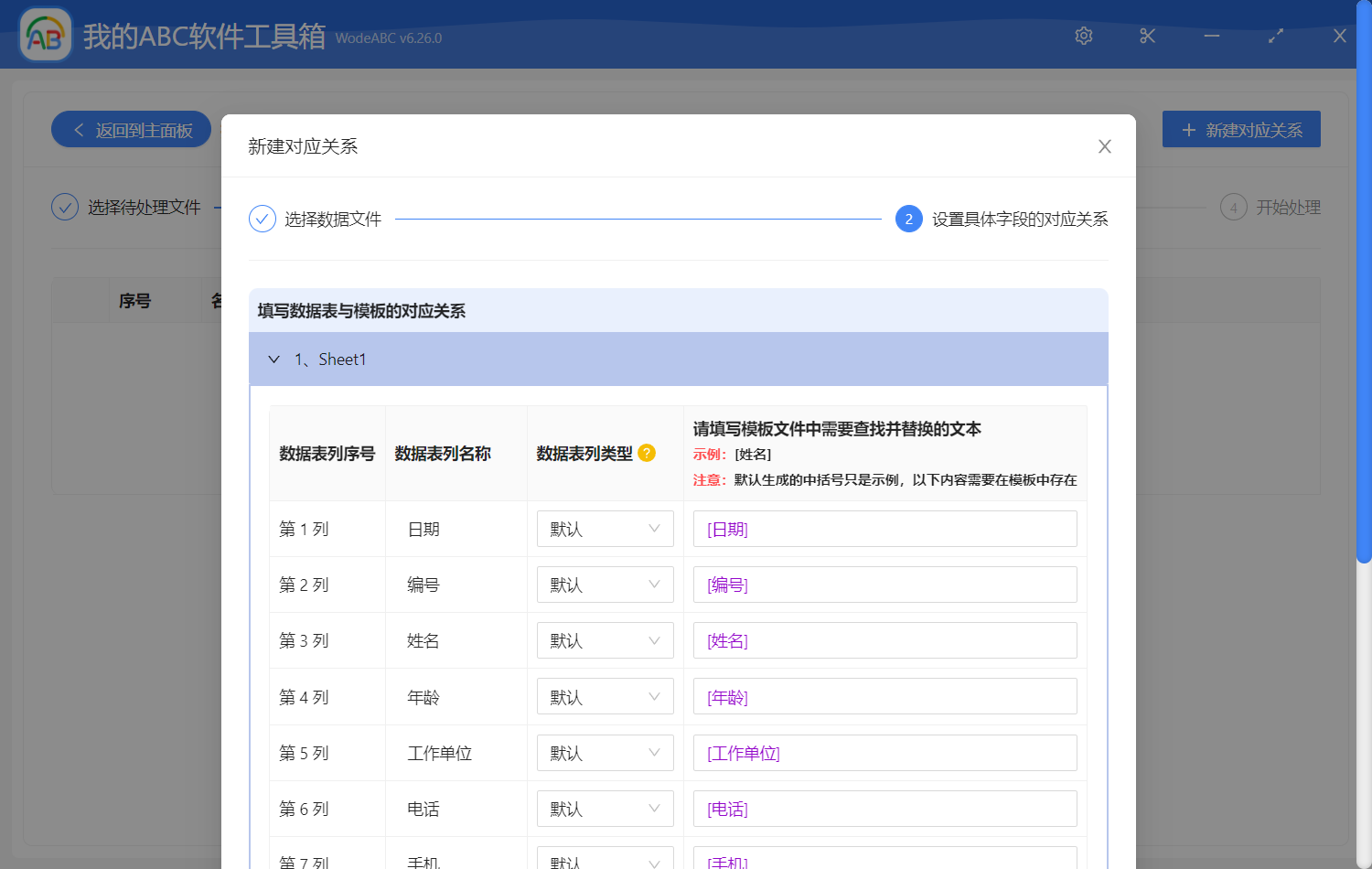
当我们设置好Excel数据表中的列与Excel模板中的关键字的对应关系之后呢,我们直接单击下一步,然后这个时候软件就会自动分析我们填写的设置信息,去批量的将我们设置的Excel模板中的特殊的关键字替换成Excel对应的单元格中的内容了,从而了就达到了批量生成Excel文件的目的。